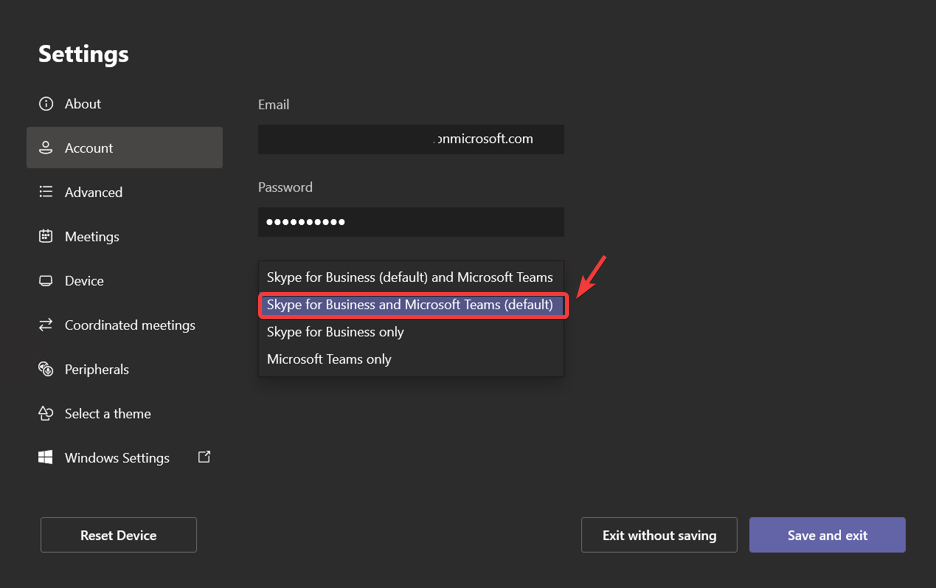- Jika Anda mengunduh add-in Microsoft Teams untuk Outlook, Anda akan mendapat manfaat dari integrasi yang sangat baik antar aplikasi.
- Tplugin eams outlook akan membantu Anda membuat rapat langsung dari Outlook.
- Di bagian pertama panduan kami, Anda akan mempelajari hcara mengunduh dan menambahkan plugin Microsoft Teams untuk Outlook.
- Tidak dapatkah Anda melihat add-in Teams Outlook di opsi? Masalahnya sering terkait dengan izin Administrator yang sebenarnya.

Perangkat lunak ini akan memperbaiki kesalahan umum komputer, melindungi Anda dari kehilangan file, malware, kegagalan perangkat keras, dan mengoptimalkan PC Anda untuk kinerja maksimal. Perbaiki masalah PC dan hapus virus sekarang dalam 3 langkah mudah:
- Unduh Alat Perbaikan PC Restoro yang dilengkapi dengan Teknologi yang Dipatenkan (tersedia paten sini).
- Klik Mulai Pindai untuk menemukan masalah Windows yang dapat menyebabkan masalah PC.
- Klik Perbaiki Semua untuk memperbaiki masalah yang memengaruhi keamanan dan kinerja komputer Anda
- Restoro telah diunduh oleh 0 pembaca bulan ini.
Tim Microsoft adalah alat yang hebat jika Anda ingin berkolaborasi dengan rekan kerja Anda secara online. Dan waktu apa yang lebih baik untuk melakukan itu daripada sekarang, ketika COVID-19 membuat kita terdampar di meja rumah kita?
Sekarang, jika Anda telah menginstal Microsoft Teams dan Office 2010, Office 2013, atau Office 2016, add-in Microsoft Teams untuk Pandangan harus sudah diinstal di Outlook Anda.
Anda akan melihat add-in Rapat Microsoft Teams di pita Kalender Outlook. Jika Anda tidak menemukannya, ikuti langkah-langkah mudah di bawah ini.
Tip Singkat:
Seperti yang kami sebutkan di atas, Anda hanya dapat menyisipkan add-in jika Anda memiliki Office 2010, Office 2013, atau Office 2016. Namun semuanya akan lebih baik jika Anda mendapatkan Microsoft Office 365 terbaru.
Rangkaian perangkat lunak dari Microsoft ini tidak hanya mencakup Microsoft Teams dan Outlook, tetapi Anda juga akan mendapatkan semua integrasi terbaru antara alat untuk pekerjaan kantor dan kolaborasi yang hebat.

Microsoft Office 365
Dengan Office 365 Anda akan mendapatkan semua integrasi kolaborasi perangkat lunak, termasuk add-in Teams untuk Outlook.
Bagaimana cara mengunduh add-in Microsoft Teams untuk Outlook?
1. Masukkan add-in di Outlook
- Di Outlook, klik pada Rumah tombol, lalu klik tombol Tambahan tombol.

- Ini akan membuka jendela lain yang menampilkan semua add-in yang dapat Anda instal. Klik Semua, lalu menulis Tim Microsoft dalam Cari bidang.

- Untuk memastikan Anda menginstalnya, buka Mengajukan, kemudian Kelola Add-in atau Kelola Aplikasi dan Anda akan menemukannya dalam daftar.
Pastikan Anda memiliki Kantor 2013 atau Kantor 2016 dan Pertukaran 2013 atau Pertukaran 2016, jika tidak, Anda tidak akan dapat memasang add-in apa pun.
2. Apa yang dapat saya lakukan jika saya tidak dapat melihat add-in Microsoft Teams untuk Outlook?

- Pastikan Anda memiliki Izin administrator di komputer Anda mencoba menginstal add-in Microsoft Teams untuk Outlook.
- Menggunakan Pandangan sebagai pengguna biasa, bukan sebagai Administrator.
- Mungkin ada masalah dengan klien desktop Microsoft Teams sehingga langkah pertama adalah menutupnya dan membukanya lagi.
- Keluar dari Klien desktop Microsoft Teams dan masuk lagi.
- Pastikan Anda menginstal semua pembaruan untuk klien desktop Outlook.
- Mulai ulang klien desktop Outlook.
- tolong cek Nama akun pengguna Outlook untuk setiap spasi.
- Periksa apakah Anda telah menginstal Office 2013 atau Office 2016. Buka aplikasi Office seperti Word atau Excel, lalu klik then Mengajukan dan pilih Akun. Anda akan melihat informasi produk di sebelah kanan dan melihat apakah Anda memenuhi syarat untuk menginstal add-in.
Ada beberapa alasan mengapa Anda tidak dapat melihat add-in tim Microsoft untuk Outlook sehingga Anda harus melalui langkah-langkah di atas untuk mengetahuinya.
3. Bagaimana cara menambahkan rapat ke Tim Microsoft?

Anda mungkin ingin menggunakan add-in FindTime untuk Outlook karena ini akan banyak membantu Anda dengan Teams.
Jika Anda memiliki pertemuan besar (lebih dari 3 atau 4 orang), FindTime membantu Anda mencapai kesepakatan untuk menemukan momen rapat yang tepat.
Setelah Anda menyetujui waktu, FindTime secara otomatis mengirimkan undangan rapat ke semua peserta.
Setelah Anda memilih opsi Rapat online di FindTime, add-in dengan menjadwalkan rapat baik di Skype for Business atau Microsoft Teams, mana saja yang disetel sebagai default sebagai alat rapat online.
Kami berharap panduan kami cukup komprehensif untuk membantu Anda meningkatkan produktivitas dan menggunakan integrasi Microsoft Office yang baru.
Akhir-akhir ini, ada pengguna yang mengeluh tentang fakta bahwa mereka tidak dapat mengunduh file di Teams. Jika Anda salah satunya, periksa panduan komprehensif kami untuk memperbaiki masalah ini.
Jika Anda tidak dapat mencari di semua email dari Outlook, gunakan ini panduan ahli untuk memecahkan masalah itu untuk selamanya.
Jika Anda memiliki pertanyaan, jangan ragu untuk menyampaikannya di bagian komentar di bawah.
 Masih mengalami masalah?Perbaiki dengan alat ini:
Masih mengalami masalah?Perbaiki dengan alat ini:
- Unduh Alat Perbaikan PC ini dinilai Hebat di TrustPilot.com (unduh dimulai di halaman ini).
- Klik Mulai Pindai untuk menemukan masalah Windows yang dapat menyebabkan masalah PC.
- Klik Perbaiki Semua untuk memperbaiki masalah dengan Teknologi yang Dipatenkan (Diskon Eksklusif untuk pembaca kami).
Restoro telah diunduh oleh 0 pembaca bulan ini.
Pertanyaan yang Sering Diajukan
Anda dapat dengan mudah melakukannya dengan menggunakan opsi add-in di Outlook. Jika Anda tidak dapat menemukannya, inilah panduan lengkap kami tentang cara menginstal add-in Microsoft Teams untuk Outlook.
Ya, Anda bisa menginstal add-in Teams untuk Outlook. Ada juga integrasi Skype di Outlook. Begini caranya perbaiki masalah dengan kesalahan integrasi Skype Outlook.
Anda harus membuka opsi Kelola add-in dari Outlook untuk mengaktifkan add-in tertentu seperti Asana misalnya. Inilah yang harus dilakukan jika Add-in Asana Outlook tidak berfungsi.